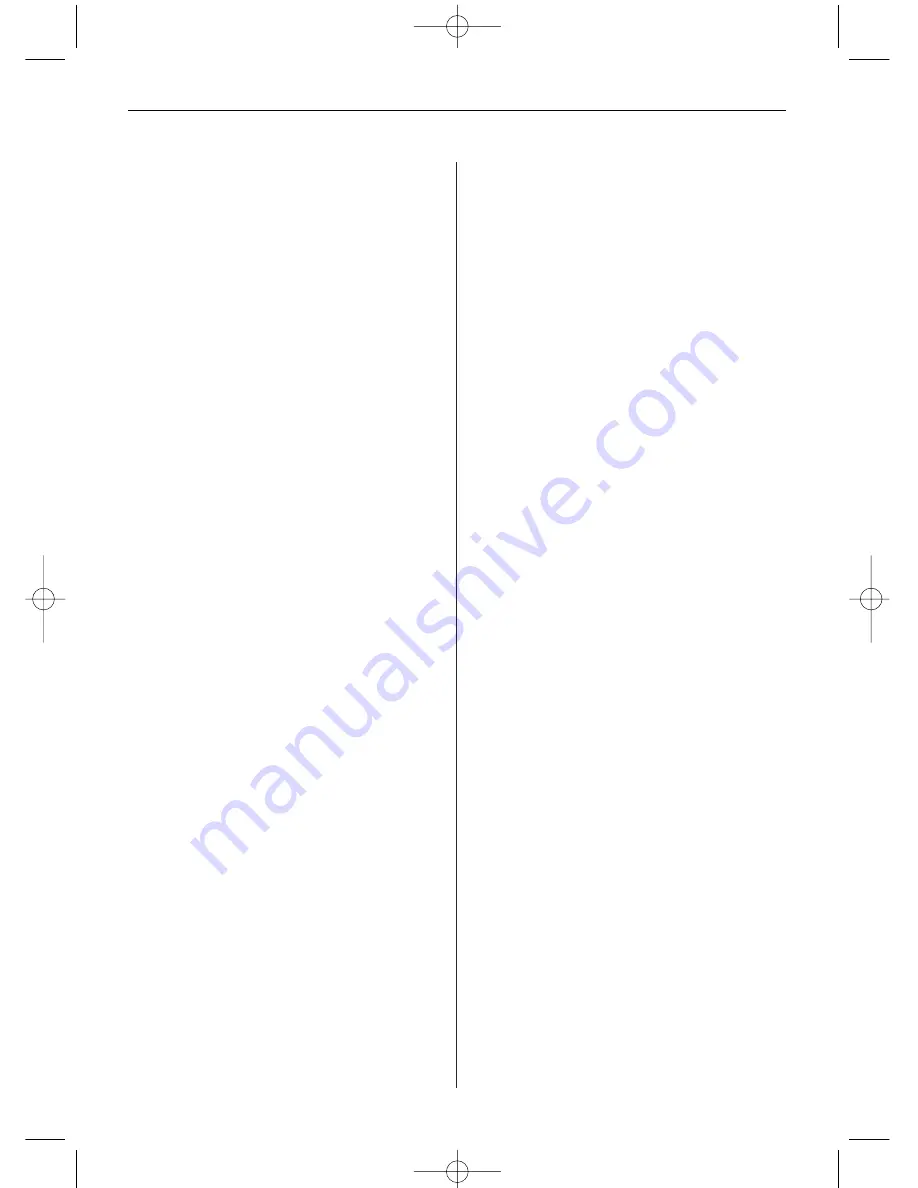
F R A N Ç A I S
3 0
Agrandir la photo
Pour agrandir une photo représentée en mode plein
cadre, appuyer sur ZOOM.
• Appuyer une fois pour doubler la dimension de
la photo, agrandissement maximal : 16 fois.
Ensuite la photo est représentée à nouveau dans
le format d'origine.
• En mode zoom, la photo peut être déplacée à
l'aide des touches à flèches pour visionner les
parties non visibles.
Copier la photo affichée dans la mémoire
interne
A l'aide de la télécommande, une photo affichée
peut être copiée sur la carte à mémoire et collée
dans la mémoire interne.
1. Appuyer sur SETUP pour ouvrir le menu.
2. A l'aide des touches à flèches vers le haut/le bas,
sélectionner l'option « Copier Photo ».
3. Appuyer sur ENTER. Un message de confirmati-
on s'affiche.
4. Appuyer sur EXIT pour fermer le menu.
Effacer la photo affichée dans
la mémoire interne
Une photo contenue dans la mémoire interne peut
être effacée de la mémoire quand elle est affichée,
se servir de la télécommande à cet effet.
1. Appuyer sur SETUP pour ouvrir le menu.
2. A l'aide de la touche à flèches vers le haut/le bas,
sélectionner l'option « Supprimer photo ».
3. Appuyer sur ENTER. Un message de confirmati-
on s'affiche.
Attention : La photo est effacée immédiatement,
elle ne peut plus être restaurée.
4. Appuyer sur EXIT pour fermer le menu.
Régler l'écran LCD
Cette option permet de régler la luminosité, le con-
traste, la nuance et la saturation de couleur de
l'écran.
1 Appuyer sur SETUP pour ouvrir le menu.
2. A l'aide des touches à flèches vers le haut/le bas,
régler l'option « Réglages écran ».
3. Appuyer sur ENTER. Un second menu s'ouvre.
4. A l'aide des touches à flèches vers le haut/le bas,
sélectionner les paramètres du réglage.
Brightness :
Luminosité
Contrast :
Contraste
Tint :
Nuance
Color :
Saturation de couleur
5. A l'aide de la touche à flèches vers la gauche/la
droite, sélectionner la valeur voulue. L'affichage
se modifie en fonction du réglage sélectionné.
6. Ensuite sélectionner un autre paramètre à régler
à l'aide de la touche à flèches vers le haut/le bas.
7. Quand l'affichage correspond aux réglages
recherchés, appuyer sur EXIT pour enregistrer
les réglages.
Diaporama accompagné de musique (uni-
quement sur le modèle à fonction MP3)
Pour visionner un diaporama accompagné de musi-
que, copier les fichiers audio sur la carte à mémoi-
re où se trouvent déjà les fichiers de photos. La
musique accompagnera le diaporama. Le paragra-
phe « Connecter à un ordinateur sous Windows »
explique en détail comment copier des fichiers.
Il est possible d'auditionner un fichier musique
même sans diaporama. Sélectionner simplement le
fichier voulu dans l'affichage MUSIC.
Remarque : Les fichiers musique doivent être en
format standard MP3. Les fichiers de pages de
musique sous licence téléchargées ne sont pas
supportés.
Copier des photos de la carte à mémoire
et les coller sur la mémoire interne
Dans l'aperçu de photos
1. Sélectionner les photos voulues à l'aide des
quatre touches à flèches.
2. Valider la sélection en appuyant sur VOL+. Pour
annuler une sélection, appuyer sur VOL-.
3. Appuyer sur SETUP. Sélectionner l'option
« Copier photo », puis copier la photo sélec-
tionnée.
Autre possibilité :
L'option « Copier tous » permet de copier toutes
les photos d'une carte à mémoire et de les coller
dans la mémoire interne.
Dans l'affichage FILE (uniquement sur les modèles
à fonction vidéo et MP3)
1. Sélectionner les photos voulues à l'aide de la
touche à flèches vers le haut/le bas.
BN, BA_DF1040_0609_FR.qxd 13.07.2009 8:04 Uhr Seite 6
Содержание DigiFrame 1040
Страница 12: ...D E U T S C H 1 2 BN BA_DF1040_0609_DE qxd 14 07 2009 17 07 Uhr Seite 12 ...
Страница 24: ...E N G L I S H 2 4 BN BA_DF1040_0609_GB qxd 13 07 2009 8 00 Uhr Seite 12 ...
Страница 36: ...F R A N Ç A I S 3 6 BN BA_DF1040_0609_FR qxd 13 07 2009 8 05 Uhr Seite 12 ...
Страница 48: ...E S P A Ñ O L 4 8 BN BA_DF1040_0609_ES qxd 13 07 2009 8 09 Uhr Seite 12 ...
Страница 60: ...I T A L I A N O 6 0 BN BA_DF1040_0609_IT qxd 13 07 2009 8 15 Uhr Seite 12 ...
Страница 72: ...N E D E R L A N D 7 2 BN BA_DF1040_0609_NL qxd 14 07 2009 17 10 Uhr Seite 12 ...
Страница 84: ...P O R T U G U É S 8 4 BN BA_DF1040_0609_PT qxd 16 07 2009 15 30 Uhr Seite 12 ...
Страница 96: ...S V E R I G E 9 6 BN BA_DF1040_0609_SE qxd 16 07 2009 15 35 Uhr Seite 12 ...
















































